

图5-24 “显示变换”菜单
1.显示变换
制造工程师为用户提供了图形的显示命令,他们只改变图形在屏幕上显示的位置、比例、范围等,不改变原图形的实际尺寸。图形的显示控制对复杂零件和刀具轨迹观察和拾取具有重要作用。
选择下拉菜单“文件”→“显示变换”命令,在该菜单中的右侧弹出显示菜单项,如图5-24所示。
“显示变换”菜单中选项命令含义如下:
(1)显示重画 刷新当前屏幕所有图形。经过一段时间的图形绘制和编辑,屏幕绘图区中难免留下一些擦除痕迹,或者使一些有用图形出现部分残缺,这些由于编辑后而产生的屏幕垃圾,虽然不影响图形的输出结果,但影响屏幕的美观。使用重画功能,可对屏幕进行刷新,清除屏幕垃圾,使屏幕变得整洁美观。用户还可以通过F4键使图形显示重画。
(2)显示全部 将当前绘制的所有图形全部显示在屏幕绘图区内。用户还可以通过F3键使图形显示全部。
(3)显示窗口 提示用户输入一个窗口的上角点和下角点,系统将两角点所包含的图形充满屏幕绘图区加以显示。
●选择“显示窗口”命令,按提示要求在所需位置输入显示窗口的第一个角点,输入
后十字光标立即消失。此时再移动鼠标时,出现一个由方框表示的窗口,窗口大小
可随鼠标的移动而改变。
●窗口所确定的区域就是即将被放大的部分。窗口的中心将成为新的屏幕显示中心。
在该方式下,不需要给定缩放系数,制造工程师将把给定窗口范围按尽可能大的原
则,将选中区域内的图形按充满屏幕的方式重新显示出来。
(4)显示缩放 按照固定的比例将绘制的图形进行放大或缩小。用户也可以通过PageUp或PageDown来对图形进行放大或缩小,也可使用Shift配合鼠标右键,执行该项功能,还可以使用Ctrl键配合方向键,执行该项功能。
(5)显示旋转 将拾取到的零部件进行旋转。用户可以使用Shift键配合上、下、左、右方向键使屏幕中心进行显示旋转,也可以使用Shift键配合鼠标左键,执行该项功能。
选择“显示旋转”命令,或者直接单击 按钮,在屏幕上选取一个显示中心点,拖动鼠标左键,系统立即将该点作为新的屏幕显示中心,将图形重新显示出来。
按钮,在屏幕上选取一个显示中心点,拖动鼠标左键,系统立即将该点作为新的屏幕显示中心,将图形重新显示出来。
(6)显示平移 将用户输入的点作为屏幕显示的中心,把显示的图形移动到所需的位置。用户还可以使用上、下、左、右方向键使屏幕中心进行显示平移。(www.xing528.com)
选择“显示平移”命令,或者直接单击 按钮,在屏幕上选取一个显示中心点,单击鼠标左键,系统立即将该点作为新的屏幕显示中心将图形重新显示出来。
按钮,在屏幕上选取一个显示中心点,单击鼠标左键,系统立即将该点作为新的屏幕显示中心将图形重新显示出来。
(7)显示效果 分为线架显示、消隐显示和真实感显示,如图5-25所示。
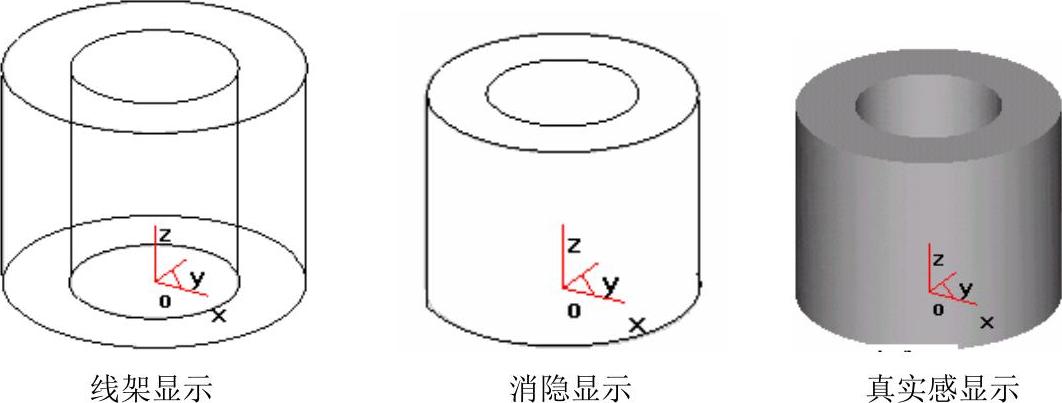
图5-25 显示效果
【线架显示】:将零部件采用线架的显示效果进行显示。
【消隐显示】:将零部件采用消隐的显示效果进行显示。消隐显示只对实体的线架显示起作用,对线架造型和曲面造型的线架显示不起作用。
【真实感显示】:零部件采用真实感显示效果进行显示。
2.视向定位
从给定的方向观察图形,并通过输出视图输出给定方向的视图。
(1)显示系统视向 选择下拉菜单“显示”→“视向定位”命令,弹出“视向定位”对话框,如图5-26所示。双击系统视向中的某视图,图形按选择的视图来显示。系统中给定了9个固定的视向:主视图、俯视图、左视图、右视图、仰视图、后视图、正等侧视图、正二侧视图、正三侧视图(机床XY视图、机床轴侧视图)。
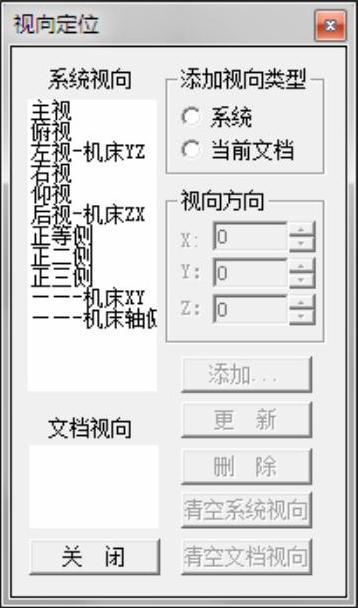
图5-26 “视向定位”对话框
(2)用户添加定向视图 选择“添加视向类型”选项中“系统”或“当前文档”,单击“添加”按钮,弹出“显示命名”对话框,输入名称,如图5-27所示。单击“确定”按钮,该视向已加入到“系统视向”或“文档视向”中,可用视向定位对话框中的“更新”“删除”“清空系统视向”“清空文档视向”按钮编辑视向定位。

图5-27 “显示命名”对话框
●【文档视向】:当将视向加入到“文档视向”中时,选择主菜单“文件”菜单中的“另存为”命令,弹出“存储文件”对话框,给出文件名,单击“保存”按钮保存文档视向,将视向永久地加入到该文件中,可用“打开”命令,选择文档视向文件,单击“打开”按钮可显示文件视向视图。
●【系统视向】:若将视图加入到系统视向中,系统自动保存这一视向。
免责声明:以上内容源自网络,版权归原作者所有,如有侵犯您的原创版权请告知,我们将尽快删除相关内容。




